Πώς να ξεκλειδώσετε ένα τηλέφωνο/tablet Android χωρίς κωδικό πρόσβασης
«Έχω ένα παλιό τηλέφωνο Android και ξέχασα τον κωδικό ξεκλειδώματος.» Πώς να ξεκλειδώσετε ένα τηλέφωνο Android χωρίς κωδικό πρόσβασης;Σε μια συσκευή Android, οι χρήστες μπορούν να ορίσουν έναν κωδικό PIN, έναν κωδικό πρόσβασης ή ένα μοτίβο για να την κλειδώσουν από μη εξουσιοδοτημένη πρόσβαση. Ωστόσο, οι χρήστες κλειδώνονται εκτός των συσκευών τους εάν ξεχάσουν τους κωδικούς πρόσβασής τους. Αυτό το άρθρο εξηγεί πολλές μεθόδους για να ανακτήσετε την πρόσβαση στο τηλέφωνο ή το tablet Android σας σε διάφορες περιπτώσεις.
ΠΕΡΙΕΧΟΜΕΝΟ ΣΕΛΙΔΑΣ:
- Μέρος 1. Ο απόλυτος τρόπος για να ξεκλειδώσετε ένα τηλέφωνο Android
- Μέρος 2. Πώς να ξεκλειδώσετε ένα τηλέφωνο Android με έναν Λογαριασμό Google
- Μέρος 3. Πώς να ξεκλειδώσετε ένα τηλέφωνο Android με την Εύρεση συσκευής Google
- Μέρος 4. Πώς να ξεκλειδώσετε ένα τηλέφωνο Android με επαναφορά εργοστασιακών ρυθμίσεων
- Μέρος 5. Πώς να ξεκλειδώσετε τον κωδικό πρόσβασης ενός τηλεφώνου Android μέσω ADB
- Μέρος 6. Πώς να ξεκλειδώσετε ένα τηλέφωνο Android με το Smart Lock
Μέρος 1. Ο απόλυτος τρόπος για να ξεκλειδώσετε ένα τηλέφωνο Android
Ο ευκολότερος τρόπος για να ξεκλειδώσετε ένα τηλέφωνο Android χωρίς κωδικό πρόσβασης είναι Apeaksoft Android UnlockerΕίναι σε θέση να καταργήσει τον κωδικό πρόσβασης της οθόνης κλειδώματος από μια συσκευή Android. Στη συνέχεια, μπορείτε να αποκτήσετε πρόσβαση στη συσκευή σας χωρίς κανέναν αποκλεισμό.
Ο ευκολότερος τρόπος για να ξεκλειδώσετε ένα τηλέφωνο Android χωρίς κωδικό πρόσβασης
- Αφαίρεση κλειδώματος οθόνης από μια συσκευή Android.
- Διατίθεται σε διάφορες περιπτώσεις, όπως απενεργοποιημένες ή μεταχειρισμένες συσκευές.
- Εργαστείτε για PIN, μοτίβο, δακτυλικό αποτύπωμα και πολλά άλλα.
- Υποστηρίξτε ένα ευρύ φάσμα εμπορικών σημάτων τηλεφώνων Android.
- Συμβατό με την τελευταία έκδοση Android 16.
Ασφαλής λήψη

Πώς να ξεκλειδώσετε ένα τηλέφωνο Android χωρίς κωδικό πρόσβασης
Βήμα 1. Συνδεθείτε στο τηλέφωνό σας.
Εκκινήστε το καλύτερο λογισμικό ξεκλειδώματος Android μόλις το εγκαταστήσετε στον υπολογιστή σας. Επιλέξτε Αφαιρέστε τον κωδικό πρόσβασης οθόνης για να μπείτε στο επόμενο παράθυρο. Στη συνέχεια, συνδέστε το τηλέφωνο Android στον υπολογιστή με ένα καλώδιο USB.

Βήμα 2. Επιλέξτε την επωνυμία σας
Βεβαιωθείτε ότι έχετε ενεργοποιήσει τη λειτουργία εντοπισμού σφαλμάτων USB στο τηλέφωνό σας. Μόλις εντοπιστεί η συσκευή σας, επιλέξτε τη μάρκα του τηλεφώνου σας στη διεπαφή.

Βήμα 3. Ξεκλειδώστε το τηλέφωνο Android σας
Όσο είστε έτοιμοι, κάντε κλικ στο Κατάργηση τώρα κουμπί για να ξεκινήσετε το ξεκλείδωμα του τηλεφώνου σας Android χωρίς κωδικό πρόσβασης. Αυτή η διαδικασία μπορεί να εργοστασιακή επανεκκίνηση τη συσκευή σας Android, επομένως θα ήταν καλύτερο να έχετε αντίγραφο ασφαλείας.

Μέρος 2. Πώς να ξεκλειδώσετε ένα τηλέφωνο Android με έναν Λογαριασμό Google
Εάν η συσκευή σας εκτελεί Android 4.4 ή παλαιότερη έκδοση, μπορείτε να ξεκλειδώσετε τον κωδικό πρόσβασης του τηλεφώνου Android χωρίς επαναφορά εργοστασιακών ρυθμίσεων. Αυτή η μέθοδος απαιτεί τον λογαριασμό Google και τον κωδικό πρόσβασης με τους οποίους έχετε συνδεθεί στη συσκευή σας.
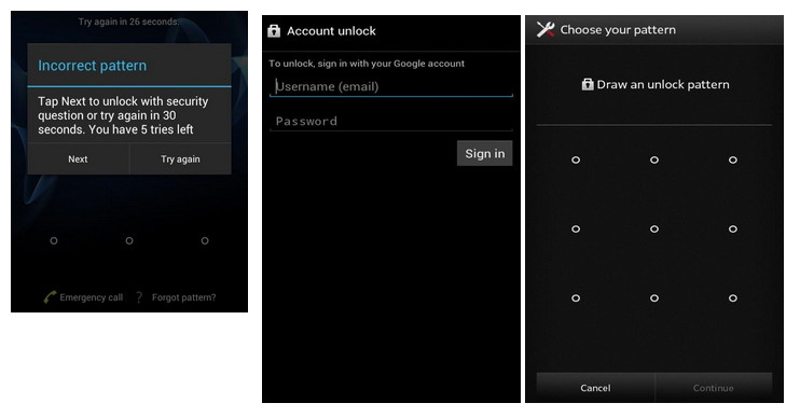
Βήμα 1. Εισαγάγετε λάθος κωδικό πρόσβασης 5 φορές για να ενεργοποιήσετε την επιλογή "Ξέχασα το μοτίβο".
Βήμα 2. Αγγίξτε το για να συνεχίσετε.
Βήμα 3. Όταν σας ζητηθεί, εισαγάγετε τη διεύθυνση ηλεκτρονικού ταχυδρομείου και τον κωδικό πρόσβασης του συσχετισμένου λογαριασμού Google.
Βήμα 4. Στη συνέχεια, ορίστε ένα νέο μοτίβο.
Βήμα 5. Στη συνέχεια, χρησιμοποιήστε το νέο μοτίβο για να ελέγξετε αν το τηλέφωνό σας Android είναι ξεκλείδωτο.
Μέρος 3. Πώς να ξεκλειδώσετε ένα τηλέφωνο Android με την Εύρεση συσκευής Google
Ακόμα κι αν η συσκευή σας δεν βρίσκεται στο χέρι σας, μπορείτε να ξεκλειδώσετε το τηλέφωνό σας Android σε περίπτωση που ξεχάσετε το PIN σας. Το Google Find My Device είναι μια υπηρεσία απομακρυσμένης διαχείρισης συσκευών. Προϋπόθεση είναι να θυμάστε τον συσχετισμένο λογαριασμό Google και τον κωδικό πρόσβασης.
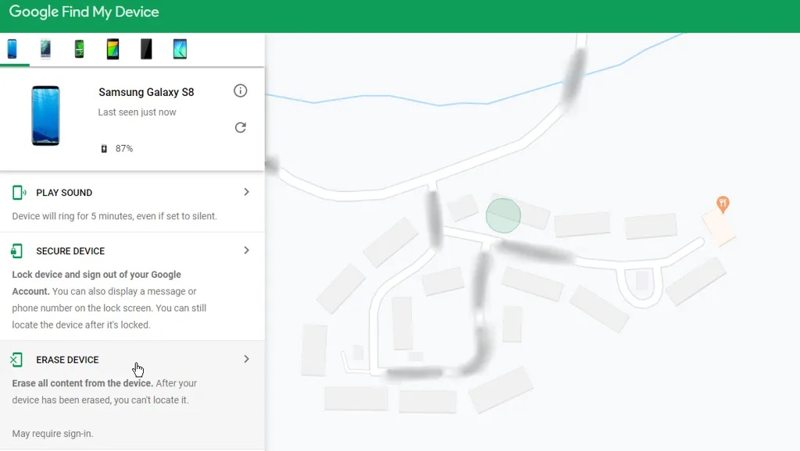
Βήμα 1. Μεταβείτε στη διεύθυνση https://www.google.com/android/find/ σε ένα πρόγραμμα περιήγησης ιστού.
Βήμα 2. Συνδεθείτε με τον λογαριασμό σας Google και τον κωδικό πρόσβασής σας.
Βήμα 3. Επιλέξτε το τηλέφωνο Android που είναι κλειδωμένο από τη λίστα.
Βήμα 4. Κάντε κλικ στο ΔΙΑΓΡΑΦΗ ΣΥΣΚΕΥΗΣ κουμπί στην πλαϊνή γραμμή αφού εντοπιστεί το τηλέφωνό σας.
Βήμα 5. Η εφαρμογή Google Find My Device θα πραγματοποιήσει επαναφορά εργοστασιακών ρυθμίσεων.
Βήμα 6. Όταν ολοκληρωθεί, ρυθμίστε ξανά το τηλέφωνό σας.
Σημείωση: Εάν έχετε ενεργοποιήσει το κλείδωμα Google FRP στο τηλέφωνό σας, θα πρέπει να συνδεθείτε με τον ίδιο λογαριασμό Google για να καταργήσετε το FRP κατά τη ρύθμιση. Εάν εσείς παράκαμψη FRP, μην προσπαθήσετε να συνδεθείτε στον Λογαριασμό σας Google.
Μέρος 4. Πώς να ξεκλειδώσετε ένα τηλέφωνο Android με επαναφορά εργοστασιακών ρυθμίσεων
Αν ξεχάσατε τον Λογαριασμό σας Google, είναι δύσκολο να διορθώσετε το πρόβλημα που έχετε κλειδώσει εκτός του τηλεφώνου σας Android. Η επαναφορά των εργοστασιακών ρυθμίσεων της συσκευής σας στη Λειτουργία ανάκτησης μπορεί να διαγράψει όλα τα δεδομένα, συμπεριλαμβανομένου του κωδικού πρόσβασης της οθόνης κλειδώματος. Αυτό σημαίνει ότι μπορείτε να ανακτήσετε την πρόσβαση στο τηλέφωνό σας. Το μειονέκτημα είναι ότι όλα τα δεδομένα σας διαγράφονται.
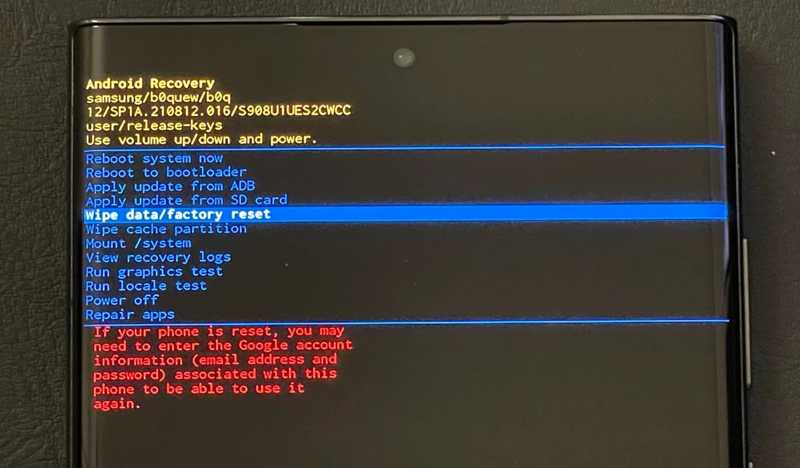
Βήμα 1. Απενεργοποιήστε το τηλέφωνό σας.
Βήμα 2. Πατήστε το κουμπί όγκου Up or Volume Down + Ισχύς κουμπιά μέχρι να εμφανιστεί η λειτουργία ανάκτησης.
Βήμα 3. Χρησιμοποιήστε τα κουμπιά έντασης ήχου για να επιλέξετε Σκουπίστε τα δεδομένα / εργοστασιακή επαναφορά και πατήστε το Power για επιβεβαίωση.
Βήμα 4. Όταν σας ζητηθεί, επιλέξτε Ναι και χτύπησε Power.
Βήμα 5. Περιμένετε να ολοκληρωθεί η διαδικασία, επιλέξτε Επανεκκίνηση του συστήματος τώρα και χτύπησε Power.
Μέρος 5. Πώς να ξεκλειδώσετε τον κωδικό πρόσβασης ενός τηλεφώνου Android μέσω ADB
Δεδομένου ότι το Android είναι ένα λειτουργικό σύστημα ανοιχτού κώδικα, οι χρήστες μπορούν να έχουν πρόσβαση στο root μέσω γραμμών εντολών. Οι εντολές ADB σάς επιτρέπουν να ξεκλειδώσετε τον κωδικό πρόσβασης του τηλεφώνου Android. Αυτή η μέθοδος απαιτεί έναν υπολογιστή και ένα καλώδιο USB.
Βήμα 1. Κατεβάστε το ADB και αποσυμπιέστε το.
Βήμα 2. Μπείτε στον φάκελο, κάντε δεξί κλικ σε ένα κενό σημείο και επιλέξτε Άνοιγμα στο τερματικό.
Βήμα 3. Συνδέστε το τηλέφωνο Android στον υπολογιστή σας με ένα καλώδιο USB.
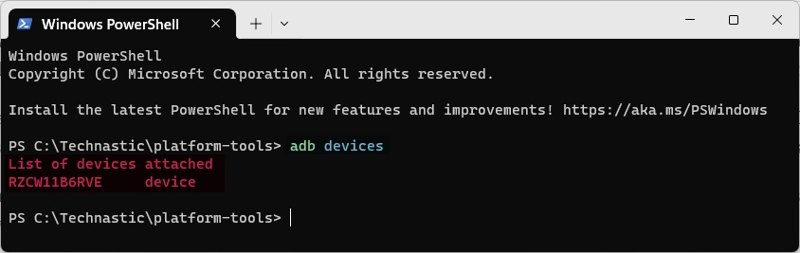
Βήμα 4. Χαρακτηριστικά ADB συσκευές και πατήστε το εισάγετε κλειδί για την αναγνώριση της συσκευής σας.
Βήμα 5. Στη συνέχεια, εκτελέστε τις παρακάτω εντολές.
adb shell
εισαγωγή συμβάντος κλειδιού 26
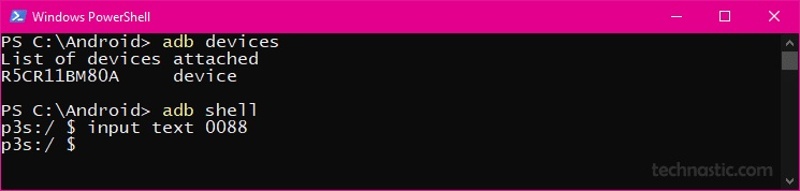
Βήμα 6. Στη συνέχεια, πληκτρολογήστε εισαγωγή κειμένου XXXX και χτύπησε εισάγετε. Αντικαθιστώ XXXX με PIN ή κωδικό πρόσβασης.
Βήμα 7. Χαρακτηριστικά εισαγωγή συμβάντος κλειδιού 66 και χτύπησε εισάγετε.
Βήμα 8. Τώρα, μπορείτε να ελέγξετε αν το τηλέφωνό σας Android είναι ξεκλείδωτο.
Μέρος 6. Πώς να ξεκλειδώσετε ένα τηλέφωνο Android με το Smart Lock
Το Google Smart Lock είναι ένας βολικός τρόπος για να αποκτήσετε πρόσβαση στο τηλέφωνό σας Android και να το ξεκλειδώσετε χωρίς να χάσετε δεδομένα. Αυτός ο τρόπος είναι διαθέσιμος σε Android Lollipop και νεότερες εκδόσεις. Προϋπόθεση είναι να έχετε ρυθμίσει το Smart Lock στη συσκευή σας προτού κλειδωθείτε.
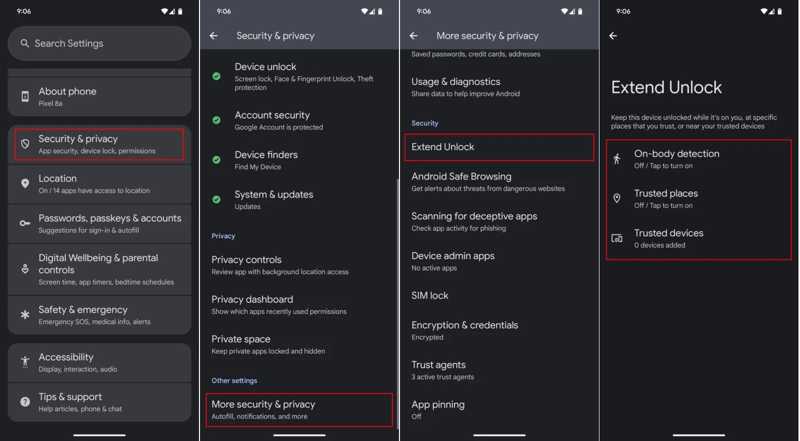
Βήμα 1. Εκτελέστε το Ρυθμίσεις app στο τηλέφωνό σας.
Βήμα 2. Πηγαίνετε στο Ασφάλεια και προστασία της ιδιωτικής ζωής, επιλέξτε Περισσότερη ασφάλεια και ιδιωτικότητα, και πατήστε Smart Lock or Επέκταση ξεκλειδώματος.
Βήμα 3. Εισαγάγετε το δακτυλικό σας αποτύπωμα ή το Face ID σας.
Βήμα 5. Ακολουθήστε τις οδηγίες στην οθόνη για να ολοκληρώσετε τη ρύθμιση.
Βήμα 6. Τώρα, μπορείτε να ξεκλειδώσετε τη συσκευή σας σύμφωνα με τη ρύθμιση Smart Lock.
Σημείωση: Αν επιλέξετε Αξιόπιστα μέρη και ορίσετε το σπίτι σας ως αξιόπιστο μέρος, για παράδειγμα, πάρτε το τηλέφωνό σας στο σπίτι σας και θα ξεκλειδωθεί αυτόματα.
Συμπέρασμα
Αυτός ο οδηγός εξήγησε πώς να ξεκλειδώσετε ένα τηλέφωνο Android χωρίς κωδικό πρόσβασηςΟρισμένες μέθοδοι απαιτούν επαναφορά εργοστασιακών ρυθμίσεων στη συσκευή σας. Άλλες μπορούν να παρακάμψουν την οθόνη κλειδώματος Android χωρίς απώλεια δεδομένων. Μπορείτε να επιλέξετε μια κατάλληλη μέθοδο ανάλογα με την περίπτωσή σας και τις προϋποθέσεις. Apeaksoft Android Unlocker σας επιτρέπει να ανακτήσετε την πρόσβαση στο τηλέφωνό σας χωρίς περιορισμούς, όπως τον λογαριασμό σας Google και τον κωδικό πρόσβασής σας. Επιπλέον, λειτουργεί σε ένα ευρύ φάσμα συσκευών.
Σχετικά άρθρα
Θέλετε να παρακάμψετε το MDM στο Android; Μπορείτε να διαβάσετε αυτό το άρθρο για να ελέγξετε αν το Android σας έχει MDM και στη συνέχεια να μάθετε πώς να το παρακάμψετε.
Μπορούν να ξεκλειδωθούν όλα τα τηλέφωνα; Ναι, μπορείτε να ξεκλειδώσετε το τηλέφωνό σας AT&T ακολουθώντας τον οδηγό μας, ανεξάρτητα από το αν το τηλέφωνό σας είναι εξοφλημένο ή όχι.
Αν δείτε το μήνυμα: Εισαγάγετε τον κωδικό πρόσβασης για να ξεκλειδώσετε 30/30 προσπάθειες που απομένουν, ακολουθήστε τις λύσεις μας για να ξεκλειδώσετε το τηλέφωνό σας Android.
Πριν κατεβάσετε το MDM Fix Tool, καλό θα ήταν να διαβάσετε την αμερόληπτη αξιολόγησή μας και άλλες απαραίτητες πληροφορίες για να πάρετε την καλύτερη απόφαση.

